La famille Meta Quest possède une vaste bibliothèque de jeux et d'applications, et l'Oculus Store est le moyen officiel de découvrir de nouvelles applications sur votre casque. Cependant, il existe une alternative à l'accès au contenu de Quest.

Meta (anciennement connu sous le nom de Facebook) a lancé le Laboratoire d'applications en février 2021. Avec lui, les utilisateurs pourraient installer des jeux et des applications non Oculus Store. L'App Lab est toujours organisé par Meta, mais pas aussi strictement que sa boutique officielle.
Les applications et les jeux qui y sont présentés peuvent être moins stables. Pourtant, l'App Lab reste une option populaire pour la communauté VR. Ici, nous expliquerons pourquoi vous devriez envisager de le télécharger et offrir plusieurs options d'installation simples.
cómo duplicar el teléfono a roku
Comment fonctionne App Lab
Pour accéder à l'App Lab, vous aurez besoin de SideQuest. Vous pouvez télécharger SideQuest sur votre ordinateur ou y accéder via un navigateur. Si vous n'êtes intéressé que par le contenu App Lab, rendez-vous sur Site Web SideQuest sur votre ordinateur ou appareil mobile. Vous pouvez parcourir toutes les principales applications et jeux App Lab sur ce site Web.
Si vous avez l'habitude de naviguer sur l'Oculus Store officiel, vous devrez peut-être prendre le temps de vous adapter au fonctionnement de l'App Lab. L'Oculus Store fonctionne un peu comme une vitrine virtuelle traditionnelle. Quel que soit votre appareil (PC, téléphone ou casque), tout le contenu est visible au même endroit. L'ensemble du catalogue de jeux et d'applications approuvés par Meta est à portée de clic.
Cependant, l'App Lab fonctionne complètement différemment. Chaque application a une liste d'URL individuelle. Les développeurs peuvent ensuite choisir de distribuer cette URL comme ils le souhaitent. Une fois qu'un utilisateur ajoute l'URL à la bibliothèque, l'application peut être installée comme n'importe quel autre titre Oculus Store. Heureusement, il existe un moyen plus simple d'accéder à tout le contenu de l'App Lab - via SideQuest.
Installation du contenu App Lab
Grâce à SideQuest, les utilisateurs peuvent acheter et installer des jeux App Lab. Une fois que vous avez trouvé un jeu que vous aimez, suivez ces étapes :
- Sélectionnez le bouton Télécharger l'application (Oculus) directement à droite du titre du jeu.
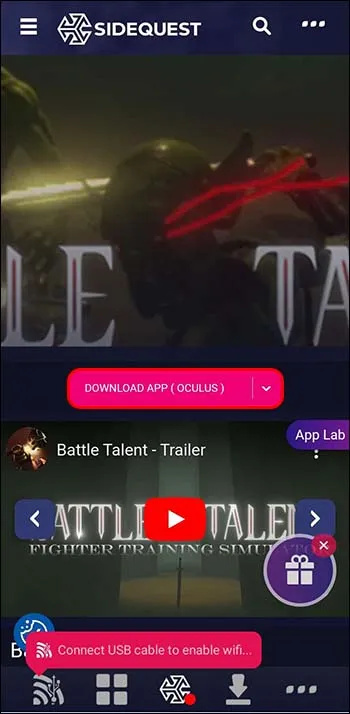
- Assurez-vous d'être connecté à votre compte Meta. Cliquez sur le bouton bleu pour télécharger le jeu.
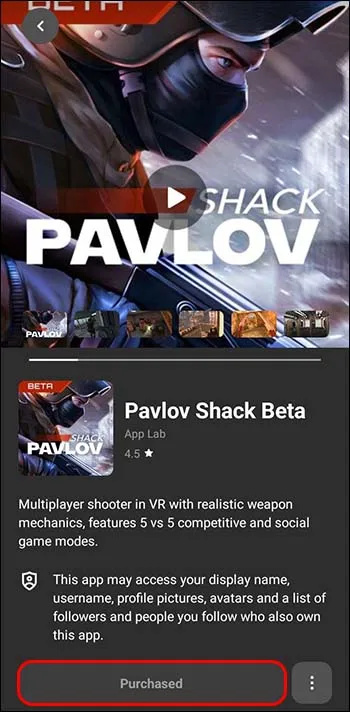
- Ouvrez l'application mobile Oculus.

- Appuyez sur l'icône du livre dans votre bibliothèque.
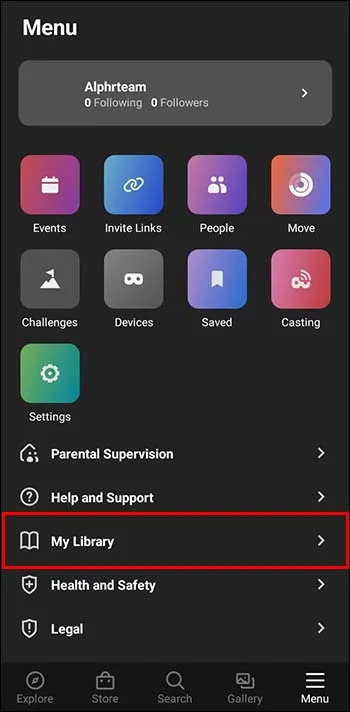
- Cliquez sur le jeu App Lab que vous venez de télécharger.
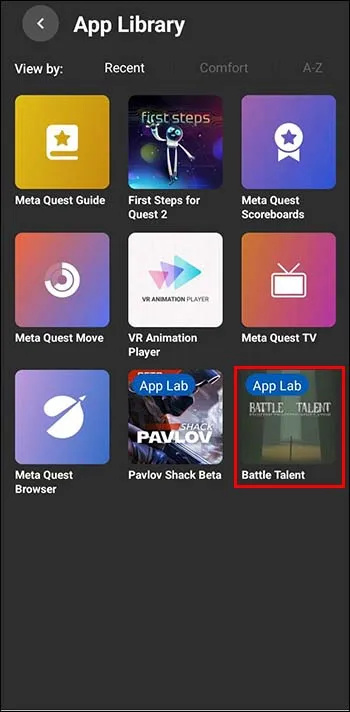
- Appuyez sur 'Installer sur le casque'. Le jeu apparaîtra désormais sur votre liste de jeux officielle sur Oculus Quest.
Le chargement latéral de contenu en vaut-il la peine ?
App Lab a rationalisé l'ensemble du processus d'accès au contenu VR en dehors de la boutique officielle. Cependant, il y a beaucoup plus de potentiel pour ceux qui souhaitent charger des jeux sur leur Quête 2 . Les jeux vidéo classiques des années 90, tels que Doom, Quake et Half-Life, sont jouables en VR grâce à des ports créés par des fans. Vous pouvez également charger des environnements domestiques personnalisés sur votre casque pour remplacer celui par défaut de Meta.
C'est là qu'intervient SideQuest. Bien que vous puissiez utiliser les commandes Android Debug Bridge (ADB) sur l'ordinateur, beaucoup trouvent que SideQuest est une option plus pratique.
Chargement latéral VS App Lab
App Lab et sideloading partagent le même principe. Cependant, App Lab est la solution officielle de Meta. Il est plus accessible à l'utilisateur moyen sans aucune connaissance technique requise. L'utilisation d'App Lab présente également de nombreux avantages en matière de sécurité par rapport au chargement latéral.
Plus important encore, vous risquez de mettre vos appareils en danger lorsque vous téléchargez des applications et des jeux. Les téléchargements suspects peuvent contenir des logiciels malveillants que les utilisateurs installent par inadvertance sur leurs systèmes lors du chargement latéral. L'utilisation d'App Lab est un moyen de garantir la sécurité de votre appareil.
Première configuration de SideQuest
Lorsque vous téléchargez SideQuest pour la première fois, vous devez terminer la configuration initiale.
¿Qué es una buena relación kd?
- Connectez votre téléphone et votre casque via un câble USB.

- Assurez-vous que le compte Oculus associé à votre appareil est enregistré en tant que développeur.
Une fois la configuration terminée, vous pouvez passer en mode développeur. Suivez les étapes ci-dessous pour commencer.
- Ouvrez l'application Meta Quest sur votre téléphone.

- Cliquez sur 'Appareils' dans l'onglet Paramètres.
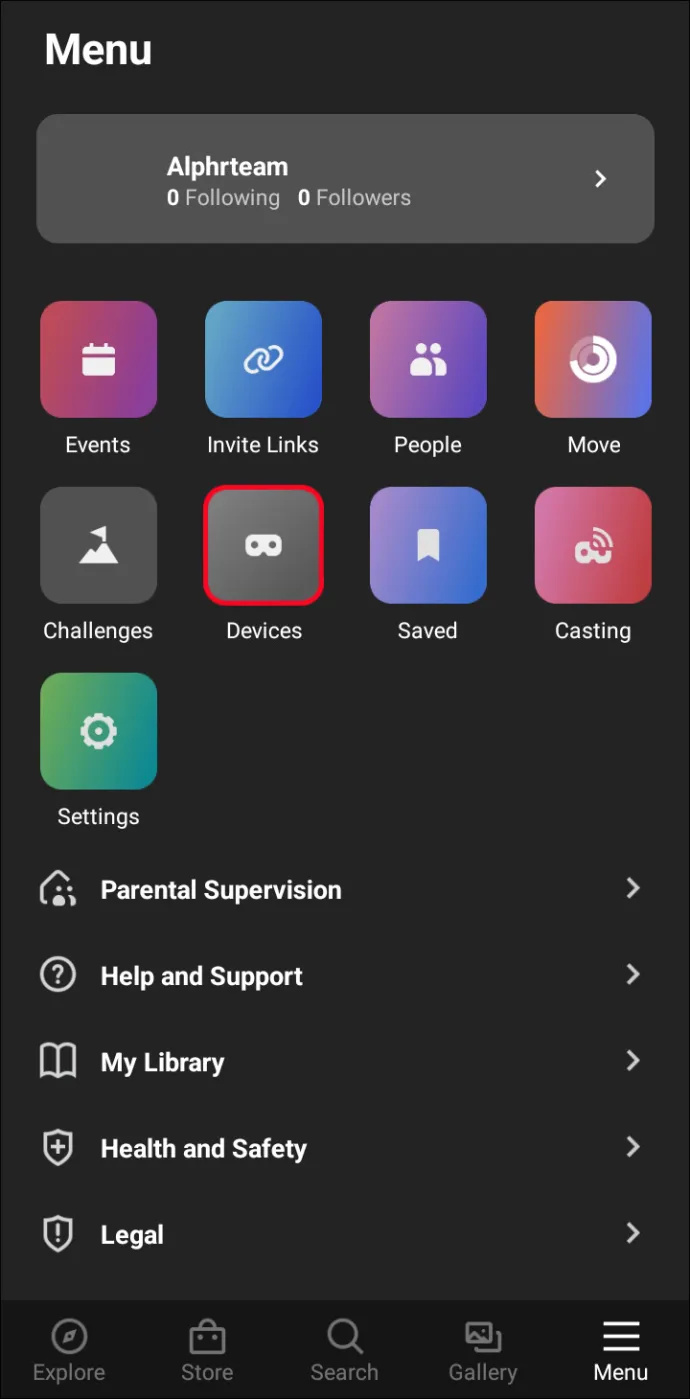
- Sélectionnez votre casque Quest 2 pour qu'il soit 'connecté' à l'appareil.
- Accédez à 'Paramètres du casque' et sélectionnez 'Mode développeur'.
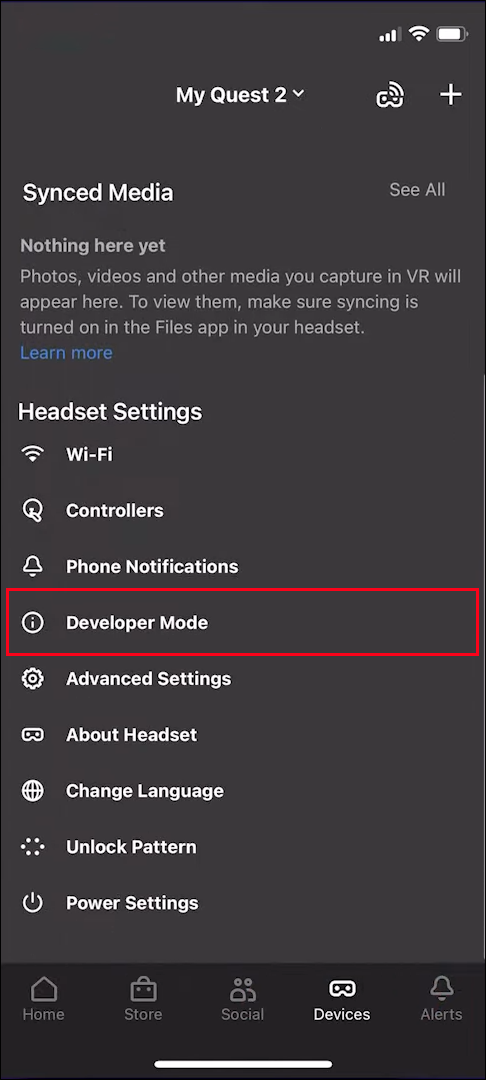
- Assurez-vous que l'interrupteur est sur 'On'.
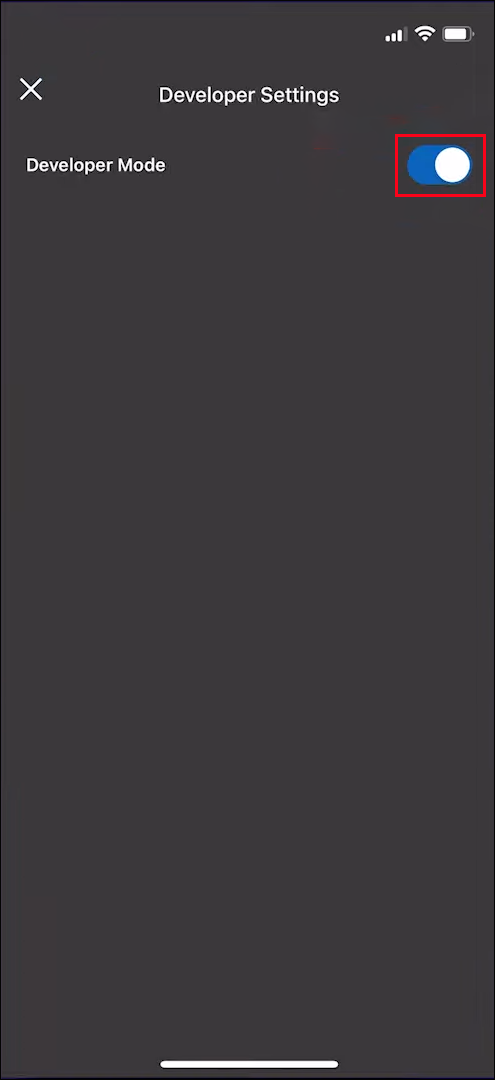
- Redémarrez la quête 2.
Le mode développeur est activé lorsque vous rallumez l'appareil. Allez à la Page de téléchargement de SideQuest et obtenez le programme d'installation facile pour votre système (PC, Mac ou Linux).
Installation de SideQuest pour PC
Vous voudrez faire ce qui suit pour installer SideQuest directement sur votre casque :
- Connectez-le à un port USB et allumez le casque.

- Dans Easy Installer, sélectionnez « Installer SideQuest dans votre casque ».
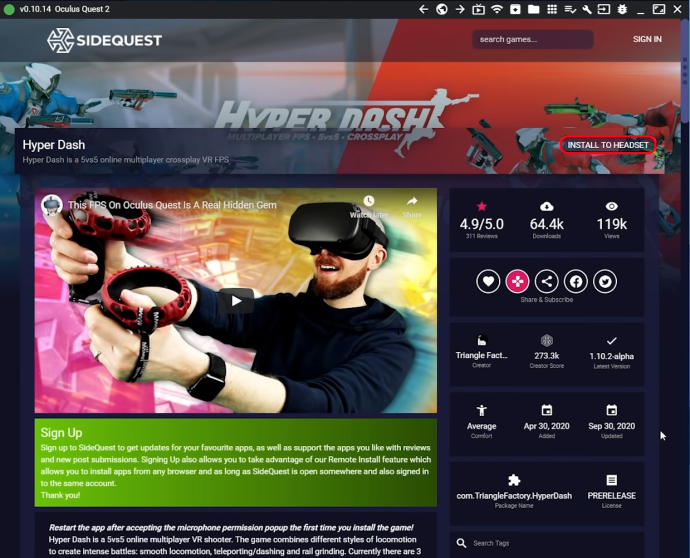
- Débranchez l'appareil une fois l'installation terminée.
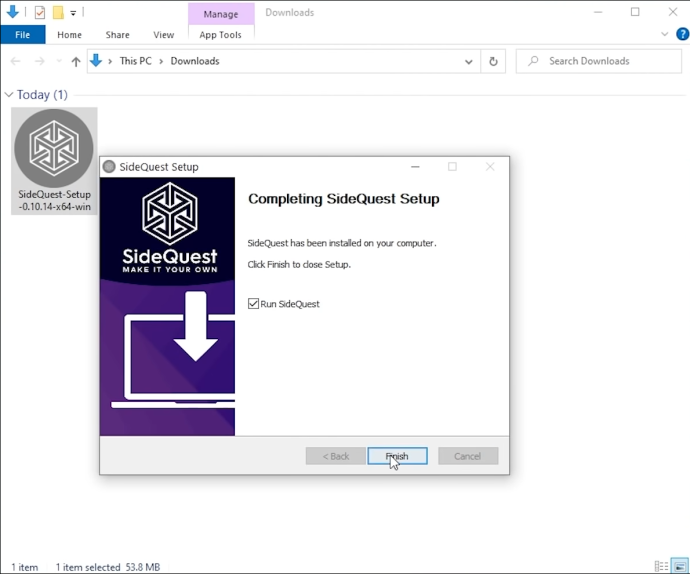
- Accédez à l'onglet 'Sources inconnues' dans la bibliothèque d'applications Quest.
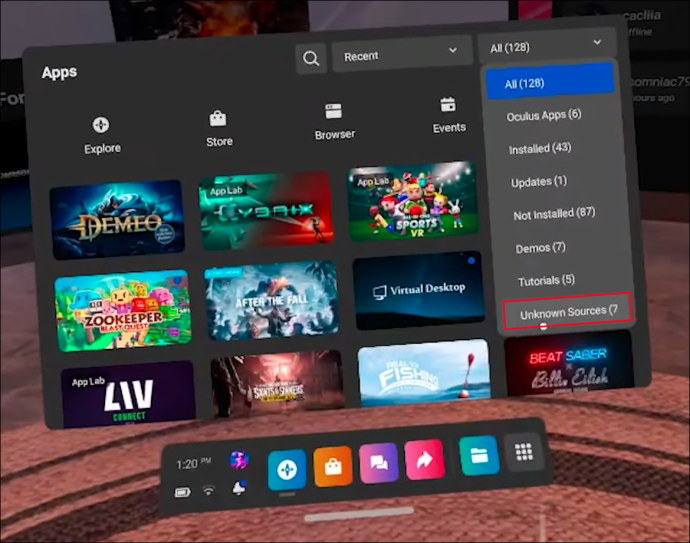
- Sélectionnez « SideQuest ».
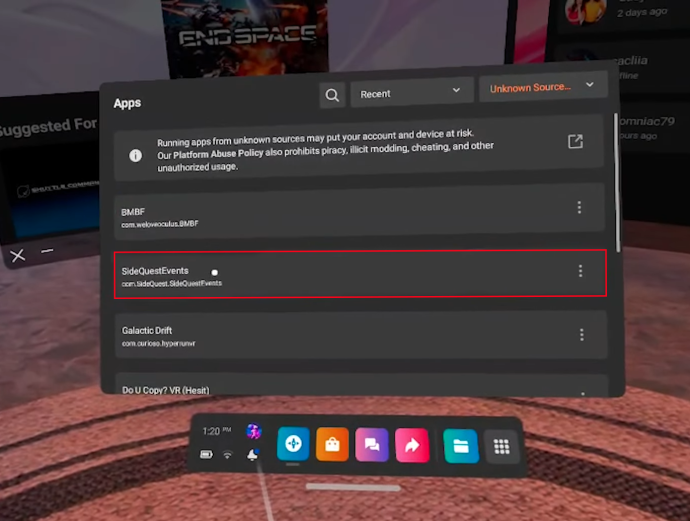
- Allez à votre Compte SideQuest sur un autre appareil et entrez le code de liaison du casque.
Après avoir lié votre compte, vous pouvez utiliser SideQuest sur votre casque - aucun téléphone n'est requis. Vous pouvez installer n'importe quelle application en cliquant sur le bouton rose sur la page de liste.
Installer SideQuest pour Android
Si vous êtes un utilisateur Android, vous avez une option supplémentaire. Il y a quelques années, SideQuest a publié une application Android qui permet aux utilisateurs de télécharger du contenu avec leur téléphone. Suivez les étapes ci-dessous pour l'installation de SideQuest sur un Android :
el teléfono suena dos veces y luego cuelga
- Téléchargez et installez l'application SideQuest à partir de jeu de Google .
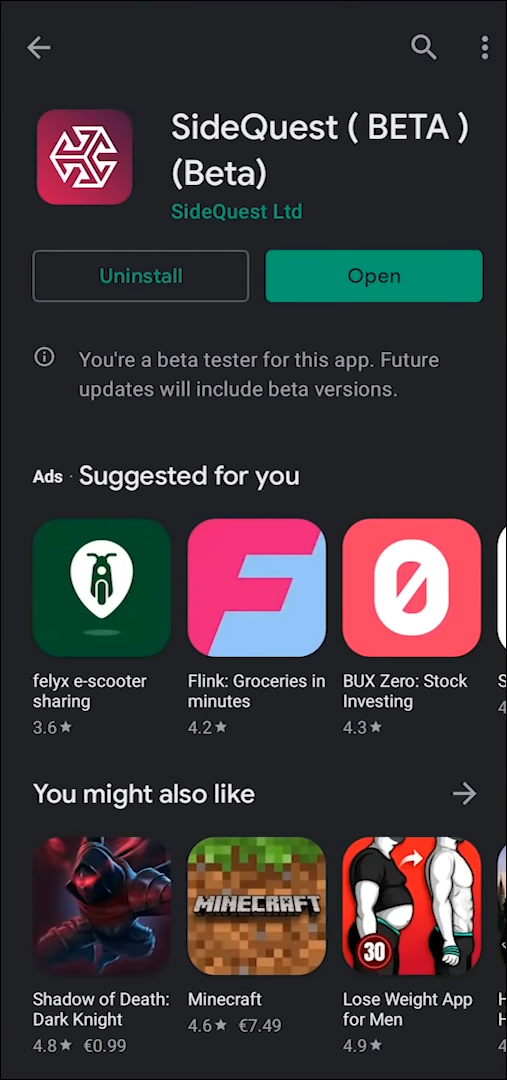
- Utilisez un câble USB pour connecter votre téléphone à votre Quest 2. Lorsque vous y êtes invité, confirmez « Autoriser le débogage USB ».

- Une fois le débogage terminé, lancez SideQuest pour Android.
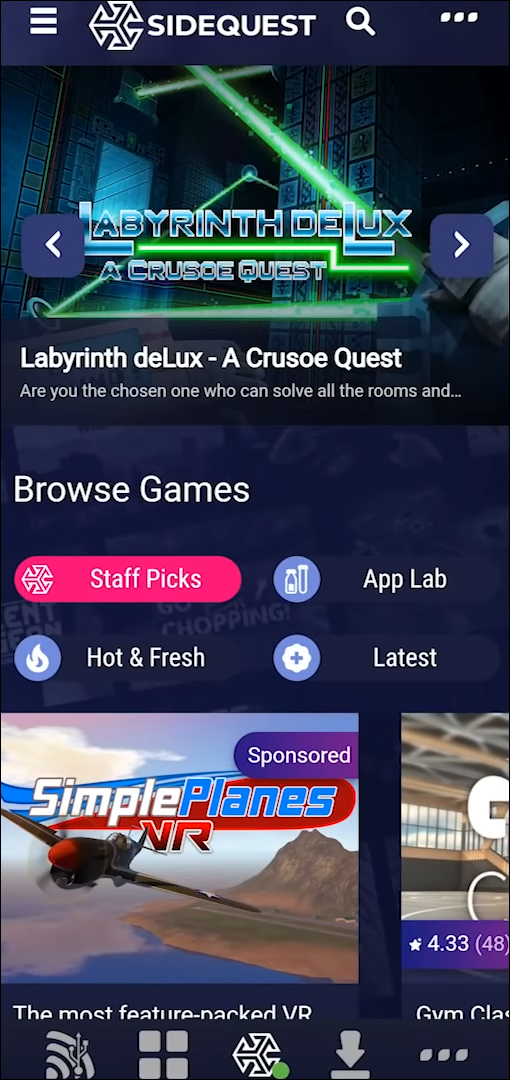
- Si le logo au milieu de la barre d'outils est vert, tout est correctement connecté.
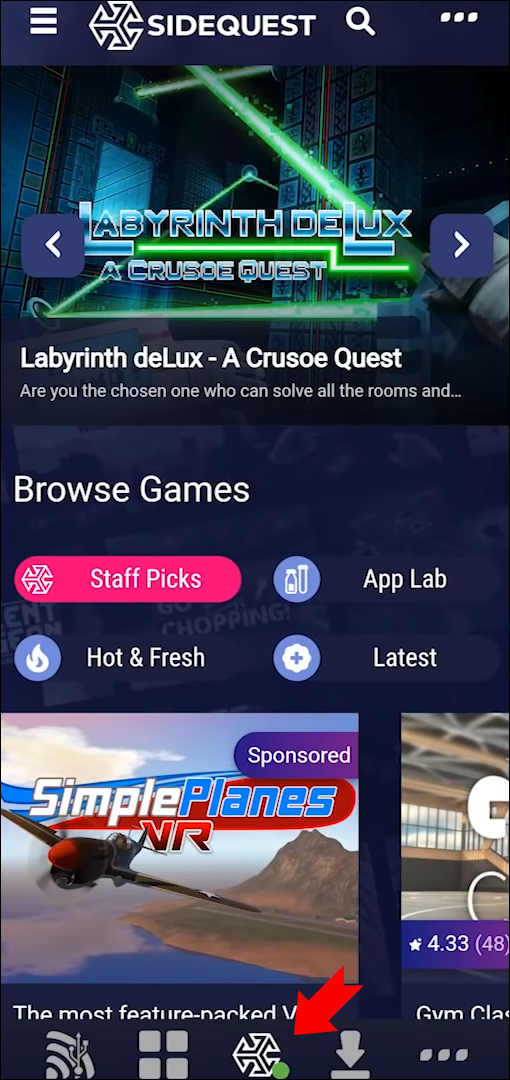
- Si ce n'est pas le cas, essayez de débrancher votre casque et répétez les étapes ci-dessus.
- Dans l'application, localisez un jeu à télécharger.
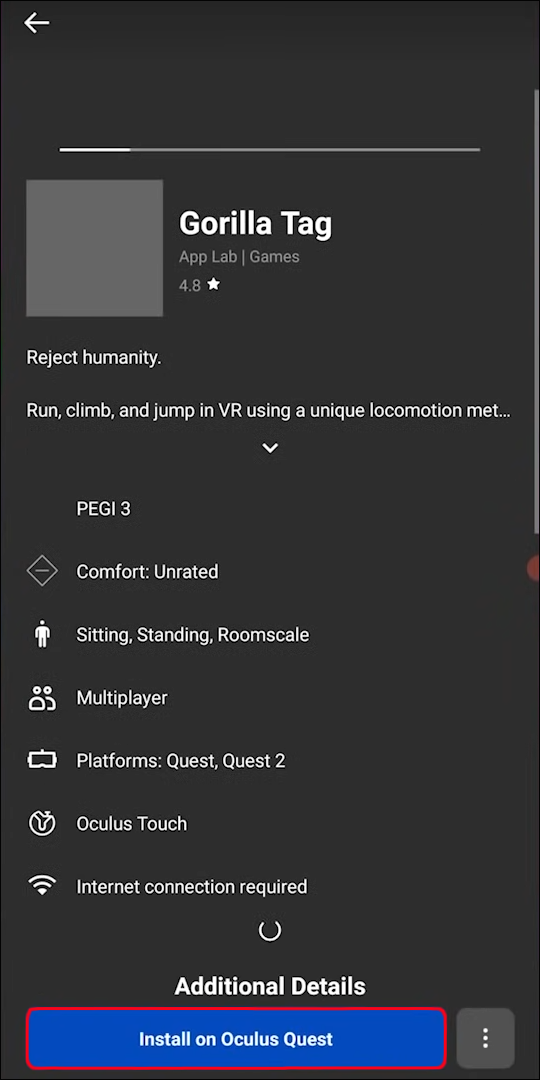
- Appuyez sur 'Installer sur le casque' dans la liste des jeux.
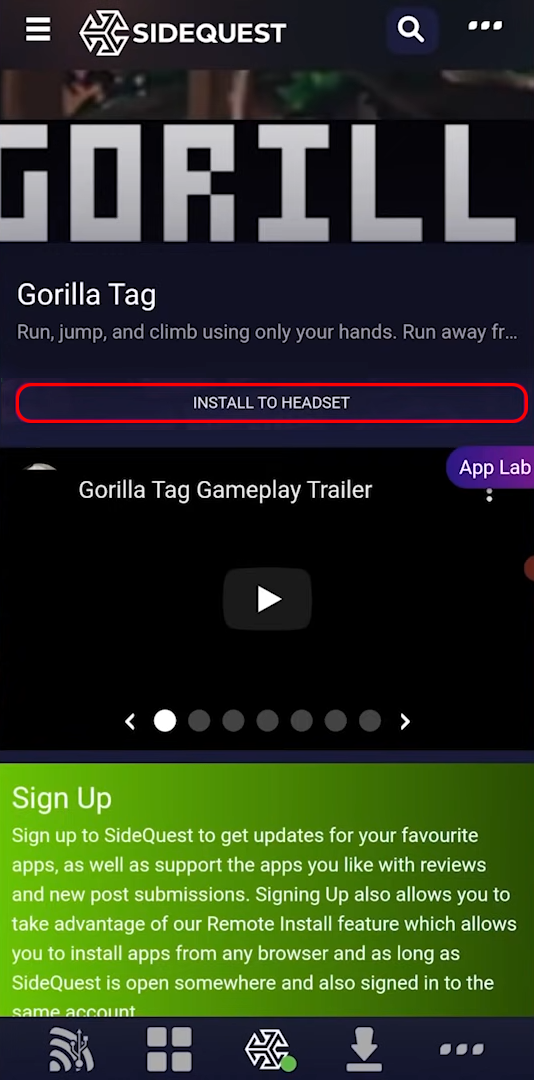
- Vous verrez un message 'Succès' une fois le téléchargement terminé.
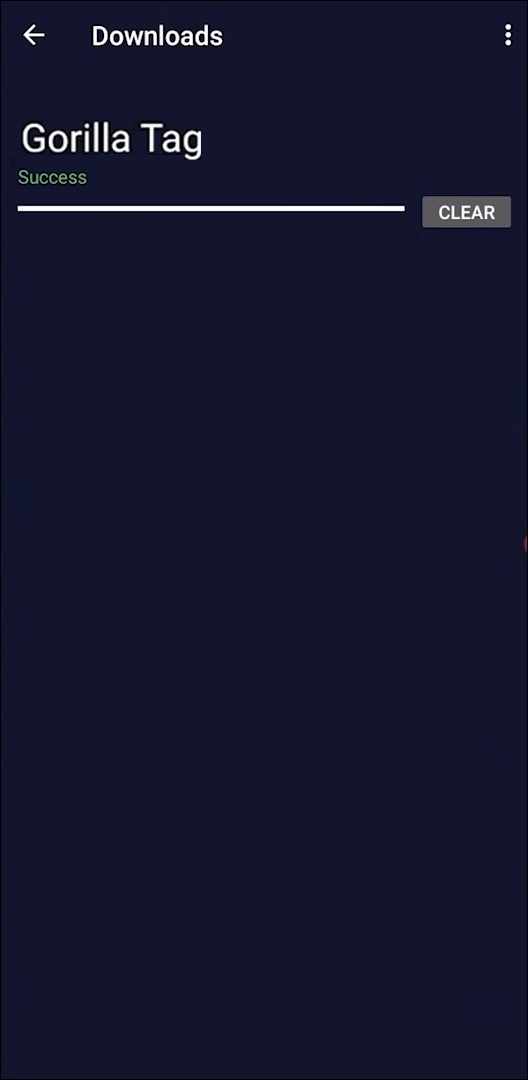
Une nouvelle façon de télécharger du contenu pour l'Oculus Quest 2
Bien qu'il ne soit pas aussi intuitif que d'autres ressources, l'App Lab est une option viable pour ceux qui recherchent quelque chose en dehors de la famille d'offres Oculus typique. C'est également plus sûr que de télécharger du contenu sur votre Oculus Quest 2. N'oubliez pas de télécharger d'abord SideQuest afin de pouvoir installer le contenu rapidement lorsque vous naviguez sur App Lab.
Avez-vous déjà essayé du contenu en dehors de la boutique officielle Oculus ? Parlez-nous de vos expériences dans la section des commentaires ci-dessous.



![Comment enregistrer un appel FaceTime [octobre 2020]](https://www.macspots.com/img/smartphones/89/how-record-facetime-call.jpg)





